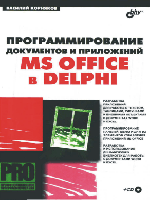
Для создания пользовательской панели используем метод Add коллекции
CommandBars. У этого метода есть несколько аргументов. Синтаксис вызова
метода Add:
Add(Name, Position, MenuBar, Temporary);
где Name:string — название создаваемой панели, Position:integer — ее распо-
ложение (см. табл. 10.2), MenuBanboolean — признак создания меню,
Temporary:boolean — признак создания временной панели. Используя дан-
ные аргументы и их комбинации, мы можем как создать обычную панель с
кнопками или меню, так и заменить существующее главное меню приложе-
ния Word. Любой из создаваемых компонентов коллекции CommandBars
может быть создан как временный объект (на время одного сеанса работы
приложения) или как постоянный объект. Рассмотрим создание новой па-
нели в приложениях Delphi на примере следующей процедуры.
Создание пользовательской панели
procedure TForml.Button2Click(Sender: TObject);
const msoBarFloating=4;
var ConmandBar_:variant;
begin
CommandBar_:=W.CommandBars.Add('Пользовательская панель',
msoBarFloating, False, True);
CommandBar_.Enabled:=True;
CommandBar_.Visible:=True;
end;
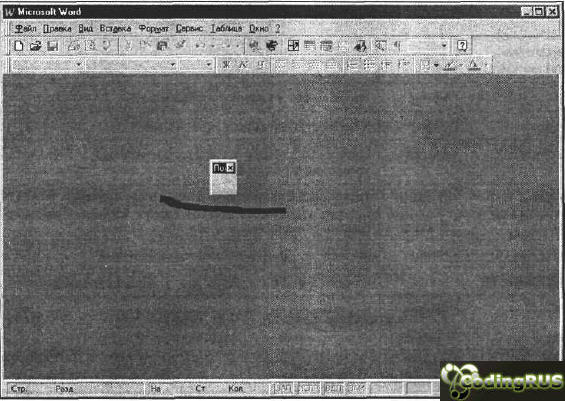
Рис. 10.9. Созданная пользовательская панель
По конкретным условиям, задаваемым аргументами в данной процедуре,
новая панель создается и отображается в центральной части главного окна.
Результат выполнения процедуры представлен на рис. 10.9. Поскольку на
панели нет ни одной кнопки, ее размер задан по умолчанию.
Мы исследовали общие свойства панели, одинаково присущие как панелям
с кнопками, так и меню. Чтобы понять отличия, необходимо рассмотреть
содержание самих панелей. |